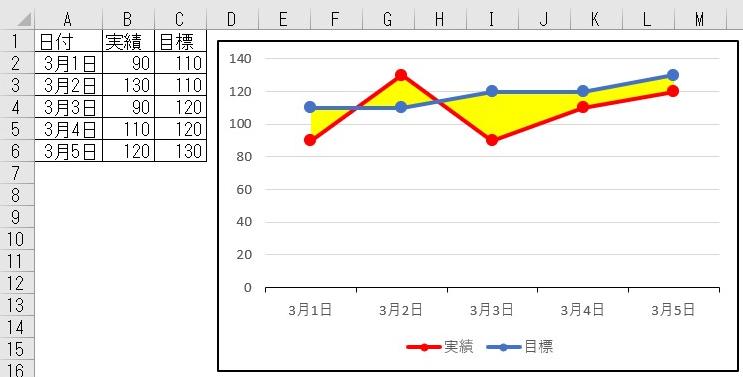1。上表に、列D「差異」を作業列として追加して、セルD3に =C2-B2 を入力し下方にコピーしておきます。
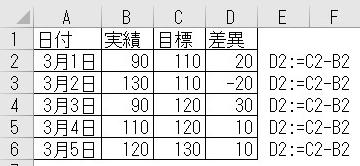
2。上表にて A1:C6 範囲をドラッグ選択し、
【挿入タブ】→【グラフ】→【折れ線/面グラフの挿入】→『マーカー付き折れ線』を選択します。
【挿入タブ】→【グラフ】→【折れ線/面グラフの挿入】→『マーカー付き折れ線』を選択します。
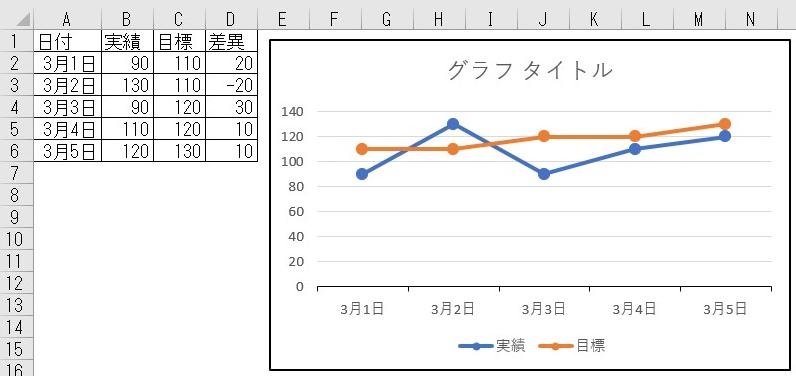
3。A1:B6範囲とD1:D6範囲をドラッグ選択し、コピー(Ctrlキー+Cキー)します。
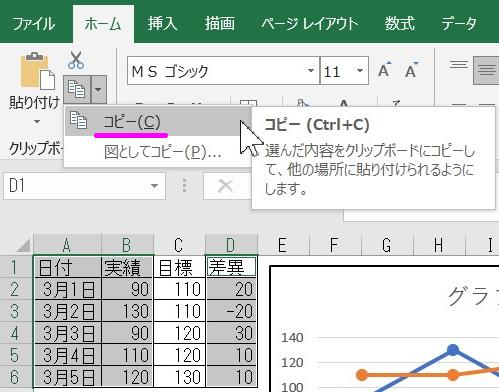
4。グラフを右クリック選択して、貼り付け(Ctrlキー+Vキー)します。
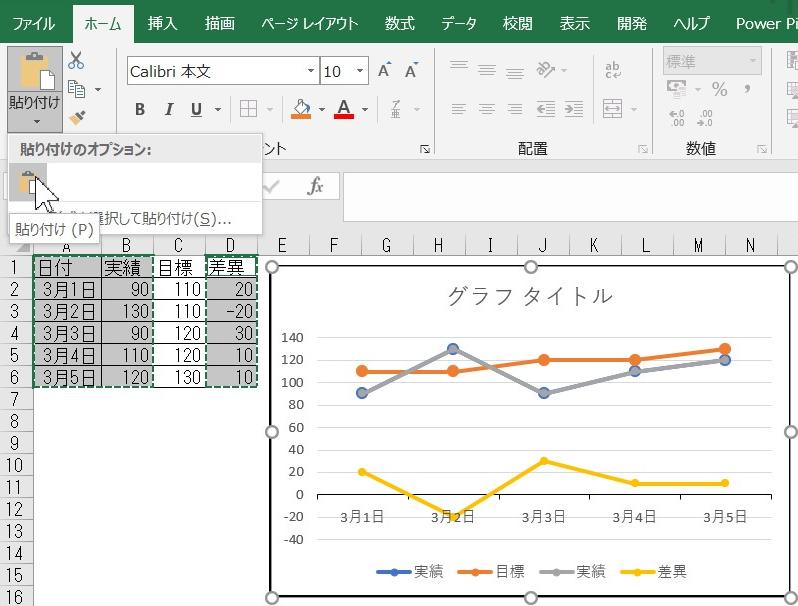
5。系列差異の折れ線グラフを右クリック選択して[系列グラフの種類の変更]を押下して、「グラフの種類の変更」ダイアログボックスを表示させます。
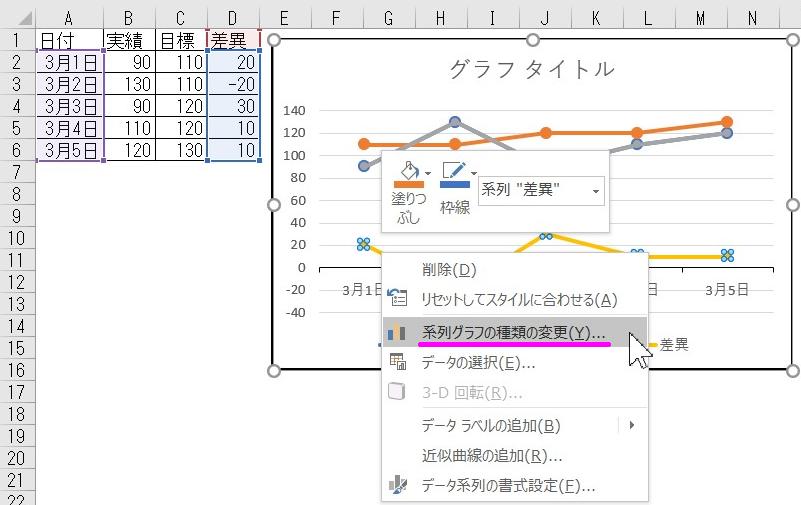
6。実績と差異グラフ系列のグラフ種類を「積み上げ面」に変更して【OK】を押下します。
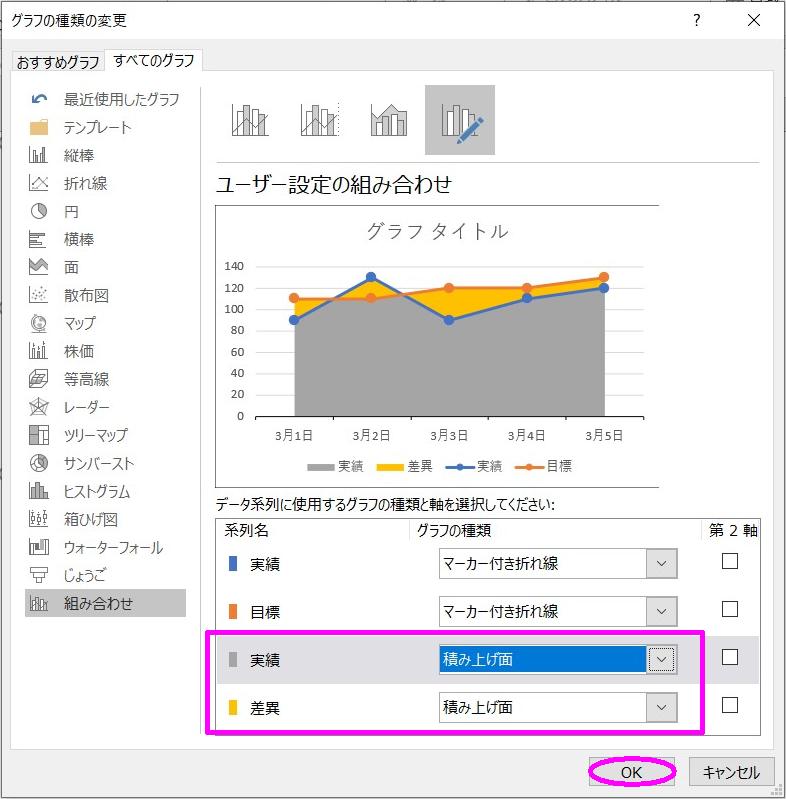
7。実績面グラフを右クリック選択して[データ系列の書式設定]→[塗りつぶしと線]で、
「塗りつぶしなし(N)」「線なし(N)」にそれぞれ設定します。
「塗りつぶしなし(N)」「線なし(N)」にそれぞれ設定します。
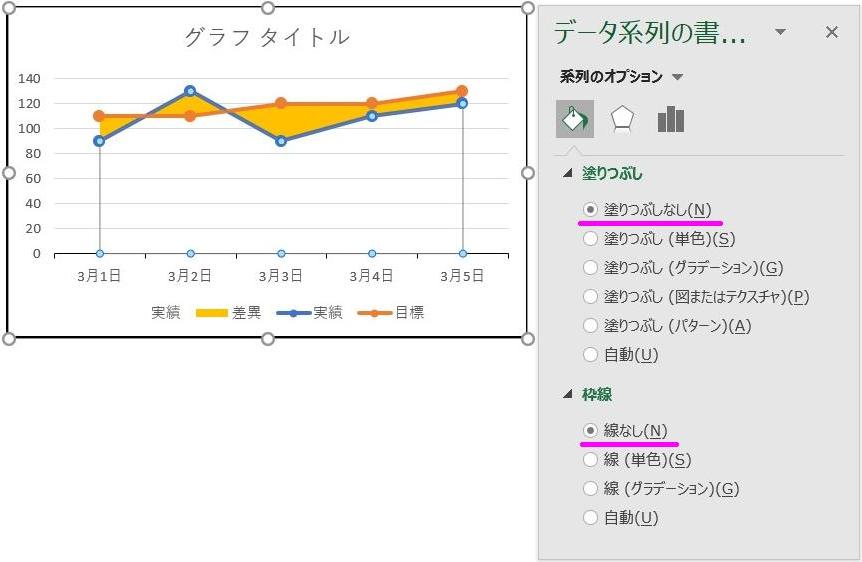
8。最後に、凡例に不要な「実績面グラフ」が表示されていますので削除すれば、グラフの完成です。
①凡例枠内の「実績面グラフ」右側辺りを左クリック選択し、
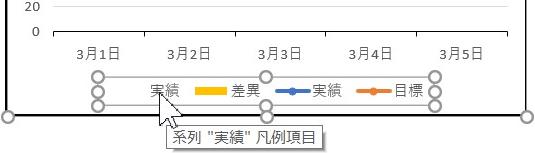
②更にもう一回左クリック選択すると「実績面グラフ」凡例だけが個別選択されますので、

③この状態で【Delete】キーを押して「実績面グラフ」凡例を削除します。
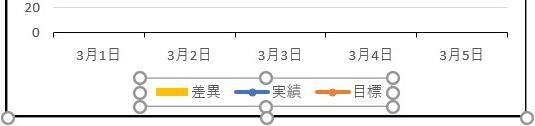
④これでグラフ完成です。
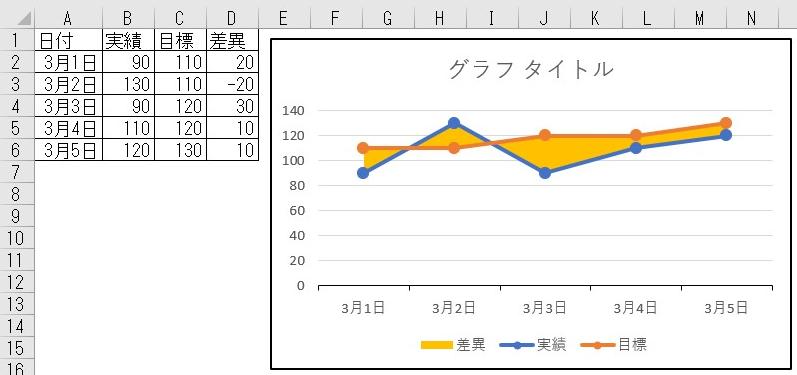
いじょ!